
时间:2020-12-02 20:29:34 来源:www.win10xitong.com 作者:win10
小编今日为大家解答一下win10电脑系统截图工具如何使用的问题,有不少对系统很了解的网友,也许都不太会解决这个win10电脑系统截图工具如何使用的问题。那win10电脑系统截图工具如何使用的情况能不能处理呢?可以一步步的采取下面这个流程:1、打开小娜搜索截图工具,点击对应的截图工具2、弹出截图工具选项,先设置一下模式,可以进行矩形截图,窗口截图,任意格式截图,选择自己需要的模式,然后点击新建就可以进行截图就很容易的把这个难题给解决了。下边就是详细的win10电脑系统截图工具如何使用的完全处理办法。
操作过程:
1.打开小娜搜索截图工具,点击相应的截图工具
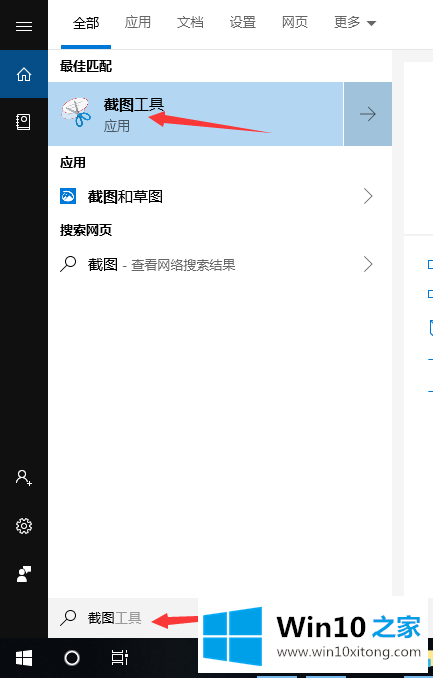
2、弹出截图工具选项,先设置模式,可以截图矩形,窗口截图,任意格式截图,选择你需要的模式,然后点击新建截图
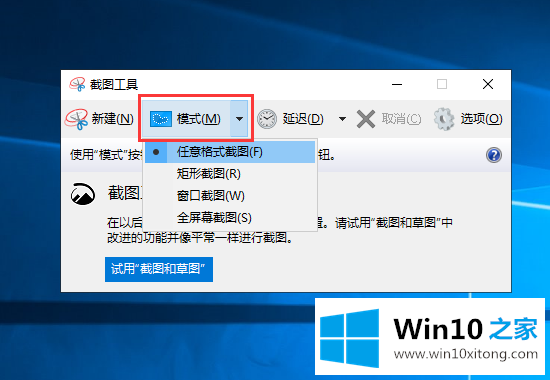
3.这时桌面会变得有点模糊。用剪刀选择需要截图的区域
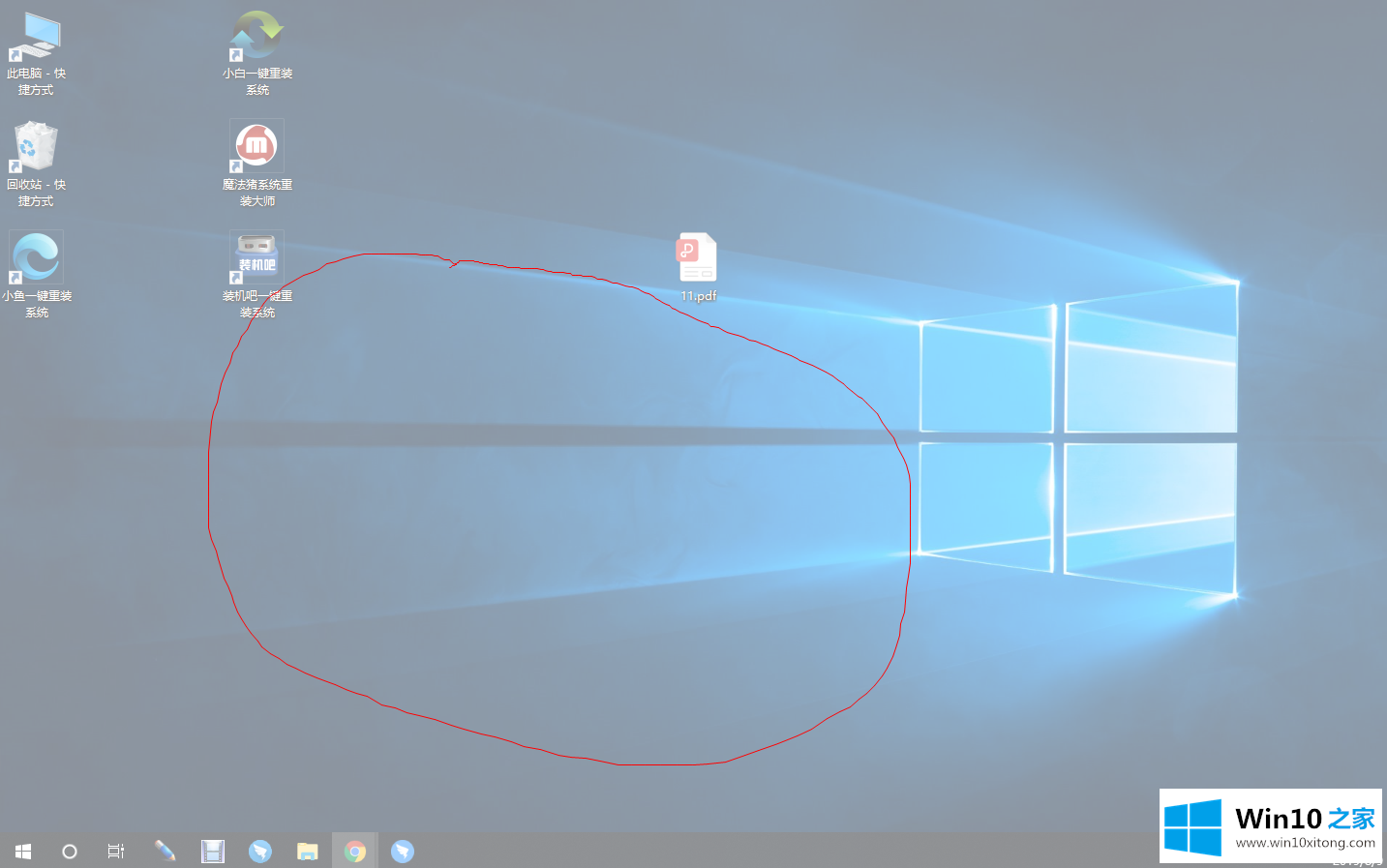
4.鼠标松开后,会弹出截图工具。此时可以查看截图效果。顶部有简单的编辑工具,可以编辑,发送给朋友,也可以直接保存
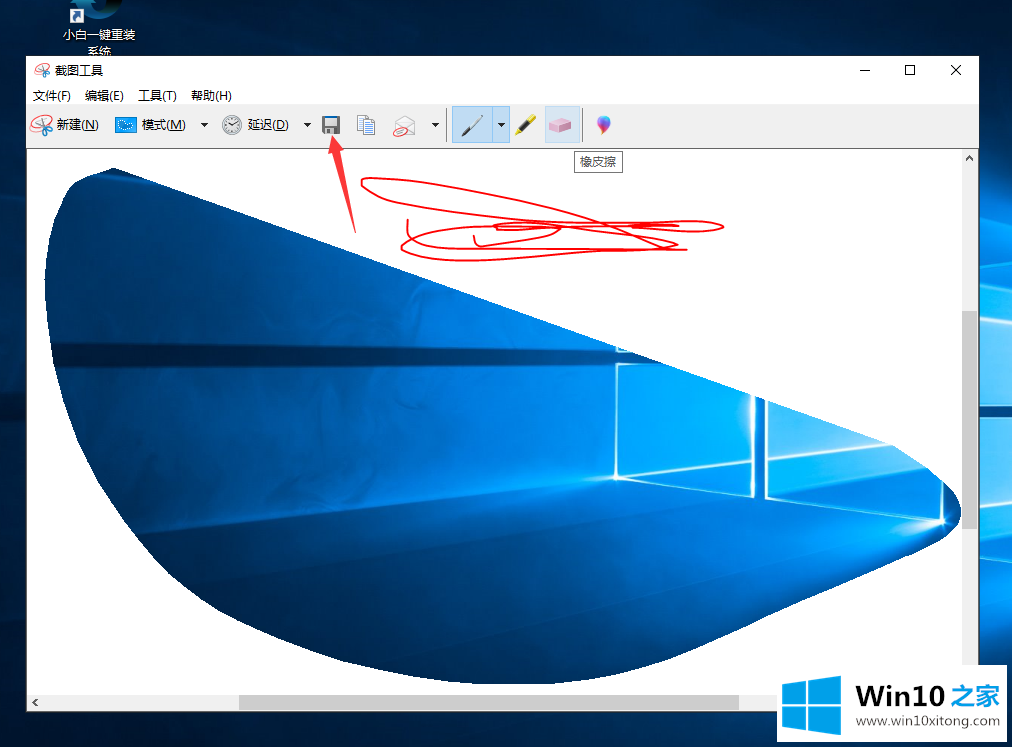
以上是win10首页如何使用Win10电脑系统截图工具,希望对大家有所帮助。
好了,小编已经把win10电脑系统截图工具如何使用的完全处理办法全部告诉大家了,多多关注本站,谢谢大家。